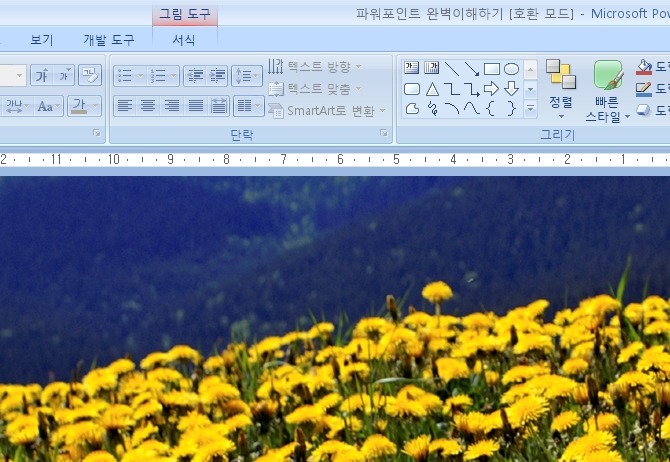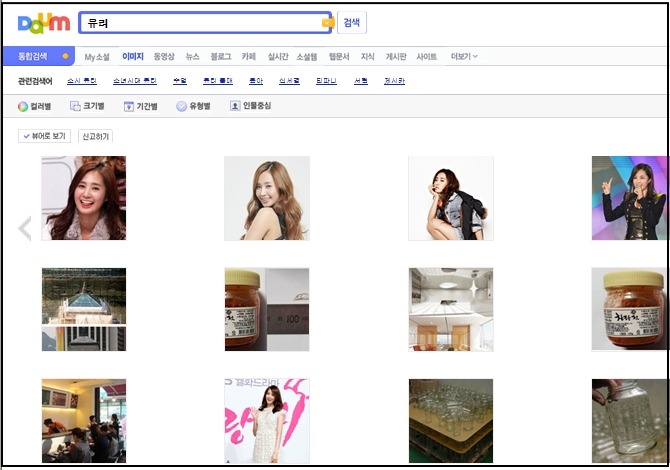파워포인트 간편 TIP - (파워포인트 2007을 powerpoint 97-2003으로 저장하기)
파워포인트 간편 TIP - (파워포인트 2007을 powerpoint 97-2003으로 저장하기)
파워포인트 2007이 처음 나와서 얼마 안되었을 때 사업장에 기술교육 출장을 가서 사업장 노트북을 이용해서 실행하려 했는데 실행이 안돼서 당황스러웠던 적이 있었습니다. 바로 바워포인트 2007 프로그램이 없었고 파워포인트 2003을 쓰고 있었기 때문입니다. 지금은 대부분 파워포인트 2007로 바뀌어 가지만 아직도 2003을 쓰고 있는 경우가 있습니다.
따라서 외부출강, 교육시에는 반드시 파워포인트 2007을 파워포인트 97-2003으로 변경해서 저장해 두어야 합니다. 요즘은 한셀, 한쇼가 출시가 되어서 많은 분들이 사용을 하고 있는데 파워포인트 2007이나 2010은 따로 한쇼로 저장을 하지 않더라도 한쇼로 바로 프리젠테이션을 할 수가 있습니다. 다만, 동영상 등이 파일용량이 큰 경우에는 변환하는데 시간소요가 많이 됩니다. 저같은 경우에는 외부 출강시에 동영상화일이 많이 있어서 한쇼로 전환시 시간소요가 많아서 집에서 파워포인트를 다시 한쇼로 다시 제작해서 사용합니다.
(office단추를 클릭 - 다른이름으로 저장 - powerpoint 97-2003 프리젠테이션)
(저장할 폴더 지정 - 파일 이름 지정(파워포인트 2007 완벽이해하기) - 파일형식 지정(powerpoint 97-2003)

(저장된 형태를 찾아서 보면 하단과 같이 (파워포인트 완벽히 이해하기) 파일명이 powerpoint 97-2003으로 저장된 것을 확인할 수 있습니다.
TIP하나 - 파워포인트 97-2003으로 저장이 되면 2007 이전 버전에서 표현하지 못하는 개체들이 이미지형태로 저장되어서 파워포인트 2007에서 편집이 불가능 합니다. 즉, 스마트아트(smartart로 편집한 문서는 2003에서는 smartaet 개체가 없기 때문에 문서편집이 불가능 합니다. 또 하나, 프리젠테이션 문서의 확장명은 파워포인트 2003이전 버전에서는 ppt로 확장자 명이 저장되고 2007에서는 pptx 명이 저장됩니다.
컴퓨터 기능키 TIP 하나 - ( 화면 무한 확대 및 무한 축소 : Ctrl + 마우스 스크롤 ↓(줄이기), ↑(늘이기 )
화면 확대 및 축소 기능은 이미지나 글자를 손쉽고도 빠르게 확대하거나 축소할 수 있는 기능입니다. 엑셀, 파워포인트, 한글, 인터넷, 사진, 텍스트 모든것이 가능합니다. 작업하다가 전체적인 아우트라인을 파악하고자 할 때는 축소해서 볼수 있고 글자가 잘 안보일 때는 글자를 확대해서 볼수가 있는 쉽고도 유용하게 쓸 수있는 기능입니다.
1-1. 파워포인트 슬라이드 화면 예(화면 확대)
1-2. 파워포인트 슬라이드 화면 예(화면 축소)
2-1 인터넷 예(다음에서 소녀시대 유리 이미지로 검색)- 축소
화면을 축소하게 되면 하단에서 보이는 것처럼 화면이 축소가 되어서 소녀시대 유리 이미지 검색결과 9개가 나타납니다. 그리고 글자(텍스트)들도 엄청 적게 보입니다.
2-2 인터넷 예(다음에서 소녀시대 유리 이미지로 검색)- 확대
반대로 확대를 하게 되면 이미지가 겨우 3개가 보이며 글자도 확대되어 있는 것을 볼 수 있습니다.
3-1 엑셀 예 (화면 확대 : Ctrl + 스크롤 ↓(아래방향))
하단에 보이는 것처럼 수업시간표가 눈에 잘 띠게끔 작성되어 있습니다.
3-2 엑셀 예 (화면 축소 : Ctrl + 스크롤 ↑(윗방향))
하단처럼 리본메뉴는 그대로 있는데 엑셀(excel) 시트에 있는 시간표가 엄청 작아졌습니다.